磊科Power3无线路由器怎么恢复出厂设置-磊科恢复出厂设置
关于路由器恢复出厂设置的复位方法

关于路由器恢复出厂设置的复位方法路由器复位/恢复出厂设置的方法一、TP-LINK路由器如何复位TP-LINK TL-R402M,TL-R410,TL-R460,TL-R480T等有线路由器,以及无线路由器TL-WR340G,TL-WR541G,TL-WR641G等恢复出厂设置的方法:1、在路由器的前面或后面板上有一个小孔(不同的路同器,此孔的位置有所不同),旁有单词:Reset;2、关闭路由器的电源,找一如笔尖类的尖物按住Reset键;3、给路由器加电,等待约3-10秒钟,待M1和M2灯同时闪烁三次后可松手(无线路由器为System灯闪烁三次),复位成功;注意复位后路由器将会恢复为出厂设置,默认登陆IP是192.168.1.1;默认用户名和密码是admin/admin。
二、D-link路由产品恢复出厂设置的方法1、先按后面“reset〞,此时不断路由器的电源。
2、按住2-5秒后,关掉电源,此时仍然按住小孔里的“reset〞。
3、断电后在按过10秒后在取出。
4、最后在插上电源,初始地址192.168.0.1,初始帐号:admin,初始密码:admin。
三、mercury水星路由器复位方法1、在路由器的前/后面板上有一个小孔,旁有单词:Reset;2、关闭路由器的电源,找一如笔尖类的尖物按住Reset键;3、按住的同时给路由器加电,等待约3-10秒钟,M1和M2灯同时闪烁后可松手,复位成功;注意:复位后路由器将会恢复为出厂设置,默认登陆IP是192.168.1.1;默认用户名和密码是admin/admin,登陆时请注意电脑的IP地址是不是在192.168.1.0网段!四、腾达路由器恢复出厂设置的方法1、用尖东西按住reset键(在复位孔里)10秒,断路由器电源按住reset 键不要松,插上电源翻开路由器,等开机10秒后再松开reset键。
2、然后再在你的电脑上浏览器地址栏上输入192.168.0.1(有的默认是192.168.1.1)回车,用户名和密码都是admin。
磊科路由器怎么重置密码

磊科路由器怎么重置密码磊科路由器重置密码方法:1、打开浏览器-输入192.168.1.1(一般路由器地址是这个或者查看路由器背面的登录信息)进路由-输入用户名,密码,(默认一般是admin)。
2、点击:系统工具--登陆口令--修改---保存。
不同类型的路由器复位方法有小小的差别,大家对照以下自己的路由器进行重置吧。
SOHO级有线宽带路由器和11G系列无线路由器复位方法:1)、具有M1、M2灯的TL-R4XX路由器复位方法:在路由器的前/后面板上有一个小孔,旁有单词:Reset;关闭路由器的电源,找一如笔尖类的尖物按住Reset键;重新插上电源,等待约3-10秒钟,待M1和M2灯同时闪烁三次后可松手,复位成功。
2)、具有SYS灯的路由器复位方法:在路由器的前/后面板上有一个小孔,旁有单词:Reset;关闭路由器的电源,找一如笔尖类的尖物按住Reset键;重新插上电源,当观察到SYS指示灯闪烁后,松开RESET按钮,路由器将恢复到出厂状态。
企业级路由器和11N系列无线路由器复位方法:1)、具有M1、M2灯的路由器复位方法:带电状态下按住RESET键不动,等待约3-10秒钟,待M1和M2灯同时闪烁三次后可松手,复位成功。
2)、具有SYS灯的路由器复位方法:带电状态下按住RESET键不动,等待约3-10秒钟,待LAN口和WAN口灯同时闪烁一次后可松手,复位成功。
其它产品的无线路由器复位方法:按下Reset键约2秒后松开,路由器将恢复到出厂默认值。
默认管理地址:192.168.1.1,默认用户名口令见路由器标注。
以上三种类型足以解决磊科无线路由器密码忘了的问题,无线路由器的登录密码是什么重要的,我们不要那么健忘,比较好的路由器也不需要经常去更改密码,像我用的极路由智能路由器,没那么容易被蹭网。
关于路由器恢复出厂设置的复位方法
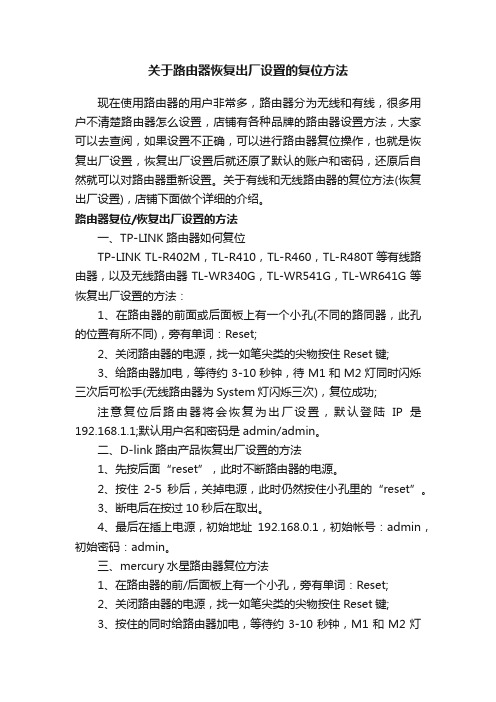
关于路由器恢复出厂设置的复位方法现在使用路由器的用户非常多,路由器分为无线和有线,很多用户不清楚路由器怎么设置,店铺有各种品牌的路由器设置方法,大家可以去查阅,如果设置不正确,可以进行路由器复位操作,也就是恢复出厂设置,恢复出厂设置后就还原了默认的账户和密码,还原后自然就可以对路由器重新设置。
关于有线和无线路由器的复位方法(恢复出厂设置),店铺下面做个详细的介绍。
路由器复位/恢复出厂设置的方法一、TP-LINK路由器如何复位TP-LINK TL-R402M,TL-R410,TL-R460,TL-R480T等有线路由器,以及无线路由器TL-WR340G,TL-WR541G,TL-WR641G等恢复出厂设置的方法:1、在路由器的前面或后面板上有一个小孔(不同的路同器,此孔的位置有所不同),旁有单词:Reset;2、关闭路由器的电源,找一如笔尖类的尖物按住Reset键;3、给路由器加电,等待约3-10秒钟,待M1和M2灯同时闪烁三次后可松手(无线路由器为System灯闪烁三次),复位成功;注意复位后路由器将会恢复为出厂设置,默认登陆IP是192.168.1.1;默认用户名和密码是admin/admin。
二、D-link路由产品恢复出厂设置的方法1、先按后面“reset”,此时不断路由器的电源。
2、按住2-5秒后,关掉电源,此时仍然按住小孔里的“reset”。
3、断电后在按过10秒后在取出。
4、最后在插上电源,初始地址192.168.0.1,初始帐号:admin,初始密码:admin。
三、mercury水星路由器复位方法1、在路由器的前/后面板上有一个小孔,旁有单词:Reset;2、关闭路由器的电源,找一如笔尖类的尖物按住Reset键;3、按住的同时给路由器加电,等待约3-10秒钟,M1和M2灯同时闪烁后可松手,复位成功;注意:复位后路由器将会恢复为出厂设置,默认登陆IP是192.168.1.1;默认用户名和密码是admin/admin,登陆时请注意电脑的IP地址是不是在192.168.1.0网段!四、腾达路由器恢复出厂设置的方法1、用尖东西按住reset键(在复位孔里)10秒,断路由器电源按住reset 键不要松,插上电源打开路由器,等开机10秒后再松开reset 键。
磊科无线路由器恢复出厂设置教程

磊科无线路由器恢复出厂设置教程
因为各种原因,磊科路由器需要恢复出厂设置,这里磊科无线路由器恢复出厂设置有两种方法,请看下面店铺给大家介绍一下!
磊科(Netcore)无线路由器恢复出厂设置的方法
Default插孔恢复出厂设置方法
通过Default孔来恢复出厂设置的方法,一般是在用户忘记了磊科路由器的登录密码的情况下使用,用来解决忘记登录密码的问题;如果记得登录密码,建议在管理界面下进行恢复出厂设置的操作。
Default插孔恢复出厂设置方法:在磊科无线路由器的机身上面有一个Default插孔,长按这个孔里面的按钮,当路由器上的所有指示灯同时熄灭时,并叙述亮起,这时表示已经成功的把磊科无线路由器恢复到了出厂设置.
管理界面恢复出厂设置
使用管理界面来把磊科无线路由器恢复到出厂设置,前提是用户必须知道管理界面的登录密码;如果不记得,那么只能通过长按Default插孔的方式来进行重置。
管理界面恢复出厂设置操作步骤:
1、在浏览器里面输入192.168.1.1,然后按回车键---->输入登录用户名和登录密码---->点击“确定”登录。
2、点击“高级配置”
3、点击“系统工具”---->再点击“恢复缺省参数”---->在点击右侧的“恢复缺省”。
4、在弹出的对话框中点击“确定”。
5、恢复进度如下图.
当恢复完成后,磊科无线路由器会自动弹出登录对话框,这时候用户可以使用磊科路由器默认的用户名:guest,和默认的密码:guest进行登录,然后重新配置路由器进行上网.。
磊科无线路由器怎么回复出厂设置.doc

磊科无线路由器怎么回复出厂设置磊科无线路由器回复出厂设置的方法:Default插孔恢复出厂设置方法通过Default孔来恢复出厂设置的方法,一般是在用户忘记了磊科路由器的登录密码的情况下使用,用来解决忘记登录密码的问题;如果记得登录密码,建议在管理界面下进行恢复出厂设置的操作。
Default插孔恢复出厂设置方法:在磊科无线路由器的机身上面有一个Default插孔,长按这个孔里面的按钮,当路由器上的所有指示灯同时熄灭时,并叙述亮起,这时表示已经成功的把磊科无线路由器恢复到了出厂设置.磊科无线路由器回复出厂设置的方法:管理界面恢复出厂设置使用管理界面来把磊科无线路由器恢复到出厂设置,前提是用户必须知道管理界面的登录密码;如果不记得,那么只能通过长按Default插孔的方式来进行重置。
管理界面恢复出厂设置操作步骤:1、在浏览器里面输入192.168.1.1,然后按回车键---- 输入登录用户名和登录密码---- 点击确定登录。
2、点击高级配置3、点击系统工具---- 再点击恢复缺省参数---- 在点击右侧的恢复缺省。
4、在弹出的对话框中点击确定。
5、恢复进度如下图.当恢复完成后,磊科无线路由器会自动弹出登录对话框,这时候用户可以使用磊科路由器默认的用户名:guest,和默认的密码:guest进行登录,然后重新配置路由器进行上网.采购需求前注:1)本说明中提出的技术方案仅为参考,如无明确限制,供应商可以进行优化,提供满足用户实际需要的更优(或者性能实质上不低于的)服务方案,且此方案须经询价小组评审认可;2)供应商应当在响应文件中列出完成本项目并通过验收所需的全部费用。
成交供应商必须确保整体通过用户方及有关主管部门验收,所发生的验收费用由成交供应商承担;供应商应自行勘察项目现场,如供应商因未及时勘察现场而导致的报价缺项漏项废标、或成交后无法完工,供应商自行承担一切后果;3)供应商应当在响应文件中列出完成本项目并通过验收所需的所有各项服务等明细表及全部费用。
磊科路由器设置教程
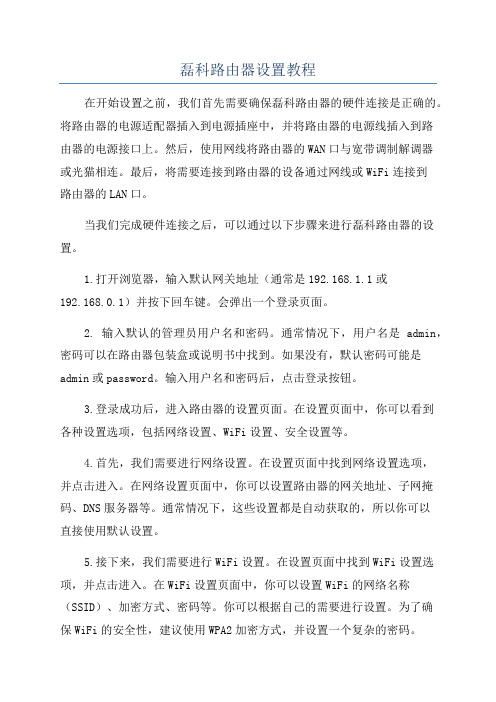
磊科路由器设置教程在开始设置之前,我们首先需要确保磊科路由器的硬件连接是正确的。
将路由器的电源适配器插入到电源插座中,并将路由器的电源线插入到路由器的电源接口上。
然后,使用网线将路由器的WAN口与宽带调制解调器或光猫相连。
最后,将需要连接到路由器的设备通过网线或WiFi连接到路由器的LAN口。
当我们完成硬件连接之后,可以通过以下步骤来进行磊科路由器的设置。
1.打开浏览器,输入默认网关地址(通常是192.168.1.1或192.168.0.1)并按下回车键。
会弹出一个登录页面。
2. 输入默认的管理员用户名和密码。
通常情况下,用户名是admin,密码可以在路由器包装盒或说明书中找到。
如果没有,默认密码可能是admin或password。
输入用户名和密码后,点击登录按钮。
3.登录成功后,进入路由器的设置页面。
在设置页面中,你可以看到各种设置选项,包括网络设置、WiFi设置、安全设置等。
4.首先,我们需要进行网络设置。
在设置页面中找到网络设置选项,并点击进入。
在网络设置页面中,你可以设置路由器的网关地址、子网掩码、DNS服务器等。
通常情况下,这些设置都是自动获取的,所以你可以直接使用默认设置。
5.接下来,我们需要进行WiFi设置。
在设置页面中找到WiFi设置选项,并点击进入。
在WiFi设置页面中,你可以设置WiFi的网络名称(SSID)、加密方式、密码等。
你可以根据自己的需要进行设置。
为了确保WiFi的安全性,建议使用WPA2加密方式,并设置一个复杂的密码。
6.在WiFi设置完成之后,我们可以进行其他高级设置,如端口转发、IP过滤、虚拟服务器等。
这些设置可以根据你的需求进行配置。
7.最后,我们可以进行安全设置。
在设置页面中找到安全设置选项,并点击进入。
在安全设置页面中,你可以设置管理员密码、开启远程管理等。
为了保护你的路由器免受未经授权的访问,建议设置一个强大的管理员密码,并关闭远程管理功能。
通过以上步骤,我们可以完成磊科路由器的基本设置。
磊科Netcore无线路由器设置图文教程

磊科无线路由器设置图文教程磊科是专业的数据通讯网络设备及解决方案供应商,以优秀的技术、卓越的品质和完善的服务提供客户化的网络产品和解决方案。
磊科专注于以技术为核心的数据通讯网络,产品覆盖路由、交换、、,并且正在逐步涉及到存储、安防、多媒体等领域。
磊科无线路由器设置方法一、在电脑的桌面打开浏览器,并在地址栏中输进磊科无线路由器的默认地址:,再按回车键。
二、在弹出的窗口输进磊科无线路由器的用户名:、密码:,然后按下确认键即可。
三、在确定之后打开了磊科无线路由器的配置界面,就说明已经成功登陆了磊科无线路由器的配置界面。
四、配置路由器联网、首先我们选择页面左边“接进配置”这个选项,在这为大家提供了很多上网类型,请先参照以下说明确定您所用的宽带上网类型。
、用户():适用于大多数中国、中国网通用户,此类用户大多都带有一个,并且需要账号和密码才能上网。
、动态用户():一般用于小区宽带,以前的电脑是开机即可上网,并且网络配置是“自动获得地址”。
、静态用户:电脑是通过指定地址上网的用户,以前的电脑都配置了固定的地址、网络尖兵配置:适用于某些限制了上网电脑台数的地区,一般保持封闭状态。
用户()设置、使用的用户,请先选择“用户()”选项,在下面的设置里面填进您上网的用户名和密码,也就是或者网通等运营商,在装宽带的时候告诉您的上网账号和密码。
、填进账号密码即可,其他所有设置保持不变,直接点“保存生效”等待分钟之后即可上网。
动态用户()设置在“接进配置”里面选择“动态用户()”即可,其他都不用改动,直接点击“保存生效”。
静态用户设置在接进配置里面选择“静态用户”用户,并且如图所示,将所有原空缺的选项都填进您的参数。
五、磊科无线路由器无线功能无线基本配置首先选择主页面左边的“无线治理”选项,在基本配置里面将无线状态选择“启用”;网络名称()也就是您电脑将搜索到的无线信号名称,可以修改成位以内任意数字或字母组合;更改频道是为了防止干扰,一般无线产品出厂都用频道,若您四周无线产品过多会存在干扰,建议改成频道或者频道以防止干扰。
详细的路由器恢复出厂设置的方法步骤
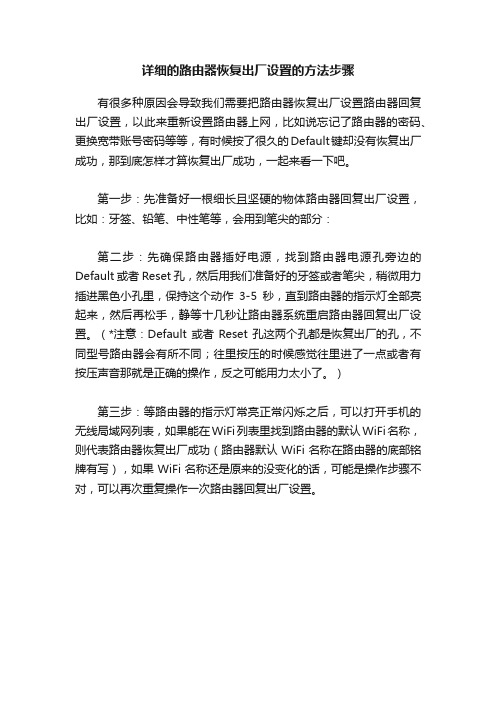
详细的路由器恢复出厂设置的方法步骤
有很多种原因会导致我们需要把路由器恢复出厂设置路由器回复出厂设置,以此来重新设置路由器上网,比如说忘记了路由器的密码、更换宽带账号密码等等,有时候按了很久的Default键却没有恢复出厂成功,那到底怎样才算恢复出厂成功,一起来看一下吧。
第一步:先准备好一根细长且坚硬的物体路由器回复出厂设置,比如:牙签、铅笔、中性笔等,会用到笔尖的部分:
第二步:先确保路由器插好电源,找到路由器电源孔旁边的Default或者Reset孔,然后用我们准备好的牙签或者笔尖,稍微用力插进黑色小孔里,保持这个动作3-5秒,直到路由器的指示灯全部亮起来,然后再松手,静等十几秒让路由器系统重启路由器回复出厂设置。
(*注意:Default或者Reset孔这两个孔都是恢复出厂的孔,不同型号路由器会有所不同;往里按压的时候感觉往里进了一点或者有按压声音那就是正确的操作,反之可能用力太小了。
)
第三步:等路由器的指示灯常亮正常闪烁之后,可以打开手机的无线局域网列表,如果能在WiFi列表里找到路由器的默认WiFi名称,则代表路由器恢复出厂成功(路由器默认WiFi名称在路由器的底部铭牌有写),如果WiFi名称还是原来的没变化的话,可能是操作步骤不对,可以再次重复操作一次路由器回复出厂设置。
磊科交换机复位方法

Netcore磊科交换机复位方法XP系统复位方法一,通过超级终端复位。
设置超级终端:(1),按下列顺序选择,开始—>程序-→附件-→通讯-→超级终端,打开超级终端,如果以前没有设置过超级终端的,首先需要填写区号,可以填写正确的区号,也可以随便填写一个,然后下一步,出现一个对话框,直接点取消,进入如下界面:名称可以任意填写一个,这里用”test”举例,图标随便选择,然后确定。
点确定后,进入下一个配置界面,选择一个正确的COM口,一般台式电脑默认的为COM1.确定后进入COM口设置界面,首先点还原默认值,最后根据交换机串口下面标识的数字,修改每秒位数。
确定后进入下一个界面,断电重启交换机,如果界面显示如下图所示,则超级终端设置正确。
若出现乱码如下图,标识超级终端每秒位数的值可能有误,请尝试用9600,38400,115200测试!当超级终端正确连接以后,给交换机断电,然后一直按住键盘上的“D”,给交换机通电,待超级终端界面信息显示结束,松开“D”,这样交换机就复位了。
通过默认的管理IP:192.168.2.11,用户名:guest,密码:guest进入交换机页面进行配置!WIN7复位方法1、首先下载软件SecureCRT,建议下载中文版,安装2、确认COM口,方法如下计算机右键-管理-点击设备管理器确认COM口,本例子是COM10打开刚才安装好的Securt软件如图点击文件-连接出现下图Session-右键,新建会话协议选择Serial,点击下一步设置波特率等参数,端口就选择之前在设备管理器里看的com口点击下一步完成当软件正确连接以后,给交换机断电,然后一直按住键盘上的“D”,给交换机通电,待超级终端界面信息显示结束,松开“D”,这样交换机就复位了。
通过默认的管理IP:192.168.2.11,用户名:guest,密码:guest进入交换机页面进行配置!注意事项1、串口线一定要用交换机包装自带的串口线,不保证用其他串口线能正常连接2、如果串口显示乱码,可能是波特率不正确,请尝试9600,38400,115200。
磊科无线路由器怎么设置
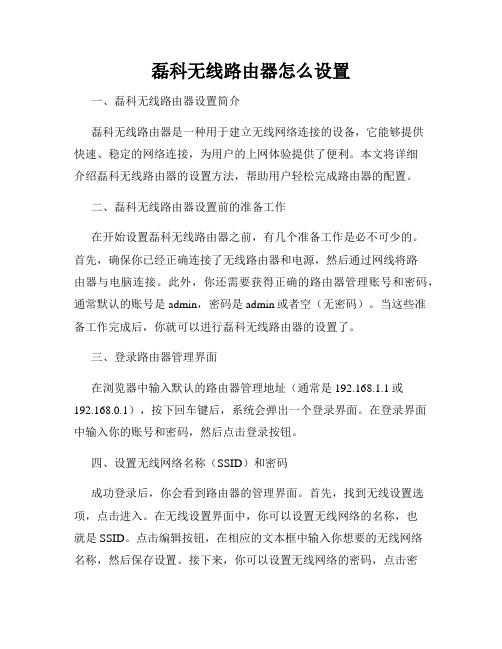
磊科无线路由器怎么设置一、磊科无线路由器设置简介磊科无线路由器是一种用于建立无线网络连接的设备,它能够提供快速、稳定的网络连接,为用户的上网体验提供了便利。
本文将详细介绍磊科无线路由器的设置方法,帮助用户轻松完成路由器的配置。
二、磊科无线路由器设置前的准备工作在开始设置磊科无线路由器之前,有几个准备工作是必不可少的。
首先,确保你已经正确连接了无线路由器和电源,然后通过网线将路由器与电脑连接。
此外,你还需要获得正确的路由器管理账号和密码,通常默认的账号是admin,密码是admin或者空(无密码)。
当这些准备工作完成后,你就可以进行磊科无线路由器的设置了。
三、登录路由器管理界面在浏览器中输入默认的路由器管理地址(通常是192.168.1.1或192.168.0.1),按下回车键后,系统会弹出一个登录界面。
在登录界面中输入你的账号和密码,然后点击登录按钮。
四、设置无线网络名称(SSID)和密码成功登录后,你会看到路由器的管理界面。
首先,找到无线设置选项,点击进入。
在无线设置界面中,你可以设置无线网络的名称,也就是SSID。
点击编辑按钮,在相应的文本框中输入你想要的无线网络名称,然后保存设置。
接下来,你可以设置无线网络的密码,点击密码设置选项,选择WPA2加密方式,并输入你想要设置的密码。
确保密码设置的足够复杂和安全,以保护你的网络安全。
五、设置无线频道在无线设置界面中,你还可以设置无线网络的频道。
默认情况下,路由器会自动选择一个频道进行工作。
但是,由于无线网络通常会受到其他无线设备和干扰源的影响,你可能需要手动设置一个相对空闲的频道,以获得更好的无线信号。
选择一个较少被占用的频道,然后保存设置即可。
六、设置无线安全策略保护无线网络的安全性是非常重要的。
在无线设置界面中,你可以选择适合你的安全策略。
一般情况下,我们建议启用WPA2-PSK (AES)加密方式,并设置一个强密码进行保护。
此外,你还可以根据需要设置MAC地址过滤和隐藏SSID等功能,来加强无线网络的安全性。
路由器恢复出厂设置
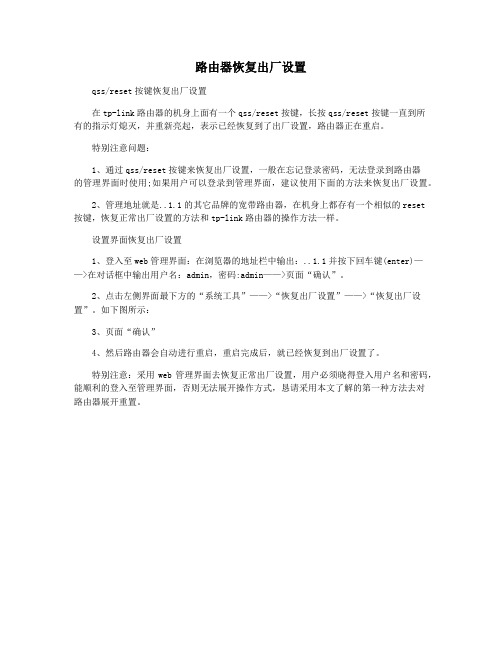
路由器恢复出厂设置
qss/reset按键恢复出厂设置
在tp-link路由器的机身上面有一个qss/reset按键,长按qss/reset按键一直到所
有的指示灯熄灭,并重新亮起,表示已经恢复到了出厂设置,路由器正在重启。
特别注意问题:
1、通过qss/reset按键来恢复出厂设置,一般在忘记登录密码,无法登录到路由器
的管理界面时使用;如果用户可以登录到管理界面,建议使用下面的方法来恢复出厂设置。
2、管理地址就是..1.1的其它品牌的宽带路由器,在机身上都存有一个相似的reset
按键,恢复正常出厂设置的方法和tp-link路由器的操作方法一样。
设置界面恢复出厂设置
1、登入至web管理界面:在浏览器的地址栏中输出:..1.1并按下回车键(enter)——>在对话框中输出用户名:admin,密码:admin——>页面“确认”。
2、点击左侧界面最下方的“系统工具”——>“恢复出厂设置”——>“恢复出厂设置”。
如下图所示:
3、页面“确认”
4、然后路由器会自动进行重启,重启完成后,就已经恢复到出厂设置了。
特别注意:采用web管理界面去恢复正常出厂设置,用户必须晓得登入用户名和密码,能顺利的登入至管理界面,否则无法展开操作方式,恳请采用本文了解的第一种方法去对
路由器展开重置。
无线路由器恢复出厂设置的三种方法

无线路由器恢复出厂设置的三种方法2021-11-22路由器突然连不上网,是WiFi账号密码问题?还是隐藏网络突然找不到了?咨询售后技术支持说可以恢复出厂设置看看。
那么,问题又来了,这怎么操作?别急,北京宽带通告诉你以下三种方法。
(资料源自网络)复位须知1、复位需要在路由器通电的情况下操作。
2、复位(RESET)也叫恢复出厂设置,一般情况下,在已忘记路由器登录密码、需重新配置或售后技术支持推荐您恢复出厂设置等情况下,可以将路由器复位。
3、复位后,会清空您之前对路由器的所有设置,您需要重新设置路由器才能上网,请谨慎操作。
4、复位后,登录地址和管理密码恢复为默认,详细信息可以在路由器机壳背板贴纸上查看。
5、路由器支持“软件恢复出厂设置”和“硬件恢复出厂设置”两种方法,但无法登录管理界面时,只能采取硬件方式(按复位键)复位。
1.硬件方式:按复位键此方法最简单直接只需要将路由器通电不需要考虑能否上网能不能进管理页面一、无线路由器无线路由器的复位键有两种类型:RESET按钮和RESET小孔,如下图复位方法:路由器通电情况下,按住路由器RESET键8~10秒(即指示灯全亮时)再松开,路由器恢复出厂设置。
(RESET小孔要用笔尖等尖状物按住)。
二、Mesh分布式路由器腾达Mesh路由器每只底部都有电源插口,WAN口和LAN口,及复位键RESET,可以对出现问题的单只路由器进行复位重新设置,不影响整体WiFi解决方案;复位方法一样:路由器通电情况下,按住路由器RESET键8~10秒(即指示灯全亮时)再松开,路由器恢复出厂设置。
(RESET小孔要用笔尖等尖状物按住)。
腾达穿墙宝MW6/MW5G/MW3等Mesh分布式路由器是为大户型量身打造的家庭智能组网WiFi覆盖解决方案,采用新一代真mesh 技术,多个路由器通过双频桥接自动组成分布式网络,一个节点既能接收信号也能发送信号,有效扩大WiFi的覆盖范围,且双频桥接稳定,损耗小,即使是穿墙、跨楼层也不会造成信号衰减。
磊科设备初始化配置操作手册

磊科设备初始化配置操作手册
1 连接电源,在netcore-No.1的WAN口插入宽带接入的网线,启动netcore-No.1。
2打开电脑,通过Wifi连接netcore-No.1进行初始化配置。
netcore-No.1的Wifi名称为“1WiFi”。
3 Wifi连接成功后,打开电脑的浏览器,在地址栏输入192.168.1.1,回车打开netcore-No.1的管理页面,显示如下图所示:
4 输入初始登录密码”adminwxshj189”,进入管理页面,设备会自动检测上网方式完成相应配置即可连接到互联网:
若检测失败,可选择“继续配置”,按照ISP提供的上网方式参数手动完成“固定地址上网”、“宽带拨号上网”或“动态地址上网”相应配置即可连接到互联网:
或者可以选择“退出向导”,在网络设置中手动进行外网设置,如下图,按照ISP运营商提供上网方式完成相应配置(其中MAC地址部分是使用默认或ISP提供的账号/IP绑定的MAC值),即可连接到互联网:
5 上网方式自动配置成功后,如下图,选择“配置无线”,可进行无线SSID名称和WiFi密码的配置。
也可选择“退出向导”,在网络设置中无线(WiFi)设置,修改保存SSID名称和WiFi密码,确保无线网络状态处于开启:
6 点击左侧“设置”,确保状态处于启用,记录网关ID(即设备MAC地址),配置添加认证服务器地址42.123.76.18(其他皆删除),配置添加IP白名单42.123.76.46(其他皆删除)
未提到的设备参数配置请勿自行乱配,有问题请参考包装内附带的详细产品说明书或直接与中国电信北京研究院相关人员进行联系!。
家庭网络重置指南:恢复网络到出厂设置(十)

家庭网络重置指南:恢复网络到出厂设置近年来,随着互联网的普及,网络已经成为家庭生活中不可或缺的一部分。
然而,当我们在家里使用网络时,有时候会遇到一些难以解决的问题,比如网络速度变慢,信号不稳定,或是密码丢失等。
此时,一个简单而有效的解决方法就是将网络恢复到出厂设置,重新开始。
接下来,本文将为您介绍如何进行家庭网络的重置。
第一步:备份重要数据在进行网络重置之前,务必备份您的重要数据。
这些数据可能包括无线路由器的配置文件、登录密码、连接设备的列表等。
通过备份这些数据,当网络重置完成后,可以帮助您恢复原有设备的连接,并简化您重新配置网络的过程。
第二步:确定需要重置的设备在家庭网络中,常见的设备包括无线路由器、有线交换机、家庭服务器等。
在进行网络重置之前,首先要明确需要重置的是哪个设备。
通常情况下,无线路由器是家庭网络的核心设备,因此是首选。
第三步:查找重置按钮或设置选项在组装无线路由器时,通常会有一个重置按钮或设置选项,用于恢复设备到出厂设置。
重置按钮一般位于设备背后或底部,用纽扣针或尖锐物品轻触即可。
如果没有重置按钮,可以进入设备管理界面,查找“恢复出厂设置”选项进行操作。
第四步:执行重置操作找到重置按钮或设置选项后,下一步就是执行重置操作。
使用纽扣针轻触重置按钮或按照设备管理界面的提示进行操作。
一般情况下,重置操作会将设备的配置信息全部清除并恢复到出厂默认设置。
第五步:重新配置网络网络恢复到出厂设置后,需要重新配置网络。
这包括重新设置无线网络名称(SSID),更改无线密码,并连接其他设备。
在重新配置网络时,您可以根据自己的需求选择不同的设置选项,比如设置访客网络、过滤掉不需要连接的设备等。
第六步:更新固件和软件在网络重置完成之后,建议您检查并更新设备的固件和软件。
固件和软件的更新通常能够提供更好的性能和安全性,并修复一些已知问题。
您可以登录设备的官方网站或使用设备管理界面来进行固件和软件的更新。
第七步:测试网络连接最后,当您完成网络配置后,建议您测试网络连接。
磊科路由器怎么设置磊科无线路由器设置图文教程

磊科路由器怎么设置磊科无线路由器设置图文教程磊科路由器怎么设置磊科无线路由器设置图文教程二、磊科无线路由器设置1、磊科无线路由器安装完成之后,我们打开电脑,然后打开IE浏览器,在浏览器地址里边输入:192.168.1.1,然后按回车键(Enter)确认,即可进入磊科无线路由器设置界面,如下图:进入磊科无线路由器设置界面2、之后会弹出磊科无线路由器登录对话框,磊科无线路由器默认的登录账户名与密码都是小写的guest,这与其他很多无线路由器默认登录用户名与密码都是admin不同,这点新手朋友要特别注意,不然无法登录到磊科无线路由器内部设置,如下图:磊科无线路由器登录界面3、如上图,输入好用户名与密码后,点击确认后即可打开磊科无线路由器设置界面,所有的设置,包括上网账号以及无线设置都将在以下界面里面设置,如下图:磊科无线路由器设置界面4、设置路由器参数。
首先进入WAN设置页面,每个页面右上角都有一个向导按钮,首先点击“向导”来对路由器进行设置,进入设置向导后,我们点击下一步,首先进入的是WAN设置,这里的作用主要是将网络商提供的上网账号密码填入进去。
WAN设置中路由器提供了三种连接方式,其中有动态IP用户,PPPoE用户以及静态IP用户。
我们可以根据自己的实际情况作出选择,选择不同的方式需要输入不同的参数,通常我们使用的都是拨号上网,也就是PPPoE用户。
若不清楚您的上网类型可以致电磊科服务热线或者向当地宽带运营商询。
其三者的主要区别为:选择您的上网方式PPPoE用户(ADSL):适用于大多数中国电信、中国网通用户,此类用户大多都带有一个Modem,并且需要账号和密码才能上网。
动态IP用户(Cable Modem):一般用于小区宽带,以前的电脑是开机即可上网,并且网络配置是“自动获得IP地址”。
静态IP用户:电脑是通过指定IP地址上网的用户,以前的电脑都配置了固定的IP地址。
方式一:我们最常见的上网方式PPPOE用户:填入账号密码即可,其他所有设置保持不变,直接点“保存生效”等待1分钟之后即可上网。
路由器怎么恢复出厂设置

路由器怎么恢复出厂设置路由器怎么恢复出厂设置(一)一、复位前须知复位(RESET)操作也叫恢复出厂设置、还原、初始化等,可以让路由器恢复出厂默认设置。
一般情况下,在忘记管理地址、管理密码、重新配置或运行故障等情况下,可以将设备复位。
操作之前建议了解以下信息:[1] 复位后,路由器之前所有配置均会丢失,需要重新设置路由器。
[2] 复位后,登录地址和管理密码均恢复为默认,详细信息可以在路由器壳体标贴上查看。
[3] 路由器的复位需要在通电情况下操作。
[4] 如果不方便通过硬件方式(复位键)操作,可以登录管理界面进行软件复位。
但无法登录管理界面时,只能采取硬件方式复位。
由于复位后,之前的配置会丢失,请谨慎操作。
二、复位方法可以通过硬件或软件的方式复位,操作方法如下:方法一、通过壳体上的复位键进行硬件复位路由器复位键有两种类型:RESET按钮和RESET小孔。
按钮和小孔的复位方法相同,复位方法如下。
塑壳(家用):通电状态下,按住RESET键5-8S至系统状态指示灯快闪3下后,再松开RESET键。
(RESET小孔要使用回形针、笔尖等尖状物按住)注意:1、部分无线路由器复位方法为按住RESET键3S以上,指示灯全亮时松开RESET键。
2、部分无线路由器的QSS与RESET共用一个按钮。
钢壳(商用):通电状态下,使用回形针等尖状物按住路由器的RESET键,等待5S后,系统状态指示灯快速闪烁1-2S,松开RESET键。
复位后,路由器自动恢复出厂设置并自动重启。
复位键位置说明:商用路由器:复位键一般与网线接口在一侧,部分带电池的3G路由器:需要揭开后盖方可看见,HyFi套装:复位键(孔)的位置在接口左侧,方法二、在管理界面进行软件复位登录到路由器管理界面,在系统工具恢复出厂设置中点击恢复出厂设置,注意:如果您无法登录到路由器管理界面,只能采用硬件复位。
路由器怎么恢复出厂设置(二)任何一款家用无线路由器,恢复出厂设置的方法都有2种:硬件恢复出厂设置软件恢复出厂设置注意问题:*中提供的“无线路由器”,均指的是家用系列的无线路由器,企业级无线路由器,不在*的讨论范围中。
磊科无线路由器怎么样恢复出厂设置
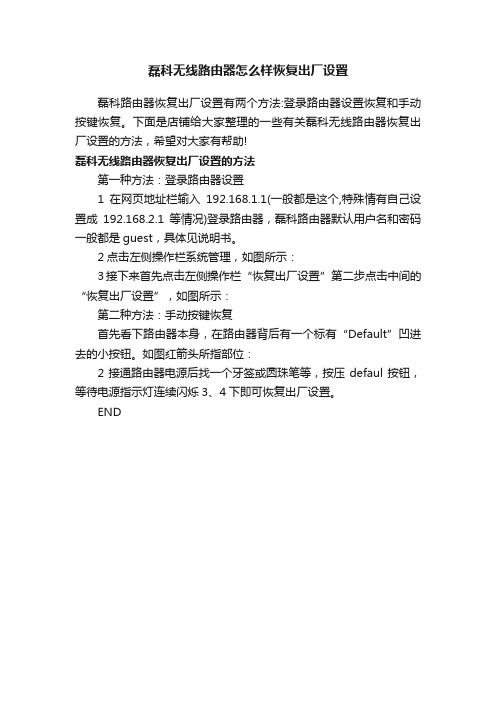
磊科无线路由器怎么样恢复出厂设置
磊科路由器恢复出厂设置有两个方法:登录路由器设置恢复和手动按键恢复。
下面是店铺给大家整理的一些有关磊科无线路由器恢复出厂设置的方法,希望对大家有帮助!
磊科无线路由器恢复出厂设置的方法
第一种方法:登录路由器设置
1在网页地址栏输入192.168.1.1(一般都是这个,特殊情有自己设置成192.168.2.1等情况)登录路由器,磊科路由器默认用户名和密码一般都是guest,具体见说明书。
2点击左侧操作栏系统管理,如图所示:
3接下来首先点击左侧操作栏“恢复出厂设置”第二步点击中间的“恢复出厂设置”,如图所示:
第二种方法:手动按键恢复
首先看下路由器本身,在路由器背后有一个标有“Default”凹进去的小按钮。
如图红箭头所指部位:
2接通路由器电源后找一个牙签或圆珠笔等,按压defaul按钮,等待电源指示灯连续闪烁3、4下即可恢复出厂设置。
END。
- 1、下载文档前请自行甄别文档内容的完整性,平台不提供额外的编辑、内容补充、找答案等附加服务。
- 2、"仅部分预览"的文档,不可在线预览部分如存在完整性等问题,可反馈申请退款(可完整预览的文档不适用该条件!)。
- 3、如文档侵犯您的权益,请联系客服反馈,我们会尽快为您处理(人工客服工作时间:9:00-18:30)。
磊科Power3无线路由器怎么恢复出厂设置|磊科恢复出厂设置
磊科(Netcore)Power3无线路由器是一款性价比比较高的无线路由设备,其配置方法简单、信号稳定。
有两种方法可以把磊科Power3路由器恢复出厂设置,下面由小编告诉大家具体方法!
磊科Power3无线路由器恢复出厂设置的操作方法
一、设置界面恢复出厂设置
1、登录设置界面:在浏览器的地址栏中输入192.168.1.1,然后按下键盘上的回车键(Enter)。
(如果输入192.168.1.1后,打不开设置页面,请点击阅读教程:磊科(Netcore)路由器192.168.1.1打不开解决办法)
登录到Power3路由器设置页面
2、在跳转的页面中,点击高级设置
进入磊科Power3路由器的高级设置页面
3、点击左边的系统工具>恢复出厂设置>点击右侧的恢复出厂设置按钮。
在Power3路由器设置页面,点击恢复出厂设置
二、Defaul按钮恢复出厂设置
在磊科Power3路由器的机身上,有一个Default按钮/小孔;在磊科Power3路由器接通电源的情况下,一直按住Default按钮不要松开;当Power3路由器上的所有指示灯全部熄灭
并重新闪烁的时候松开Default按钮,路由器会自动重启,重启以后Power3路由器就恢复到出厂设置了。
按住Default按钮,把磊科Power3路由器恢复出厂设置
注意问题:
(1)、把磊科Power3路由器恢复出厂设置后,会清除之前该路由器中的所有配置,此时电脑、手机将无法通过Power3路由器上网了。
需要重新设置磊科Power3路由器上网、重新设置无线WiFi,设置成功后,才能够正常使用。
(2)、注意Power3路由器恢复出厂设置后,默认登陆IP 是192.168.1.1,没有默认的用户名、密码,可以直接登录到设置页面。
看了磊科Power3无线路由器怎么恢复出厂设置的人还看了
1.磊科无线路由器如何恢复出厂设置
2.磊科无线路由器怎么样恢复出厂设置
3.磊科power3路由器恢复出厂设置
4.磊科无线路由器怎么恢复出厂设置
5.磊科Power3无线路由器怎么设置上网
6core怎么恢复出厂设置
7.磊科NW755如何恢复出厂设置感谢您的阅读!。
